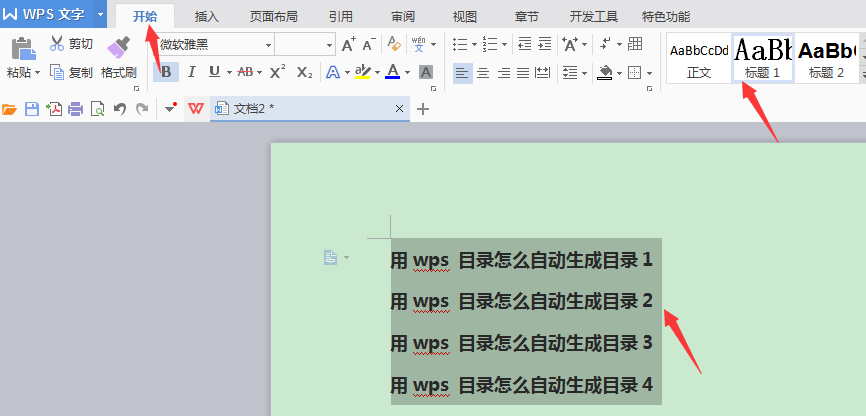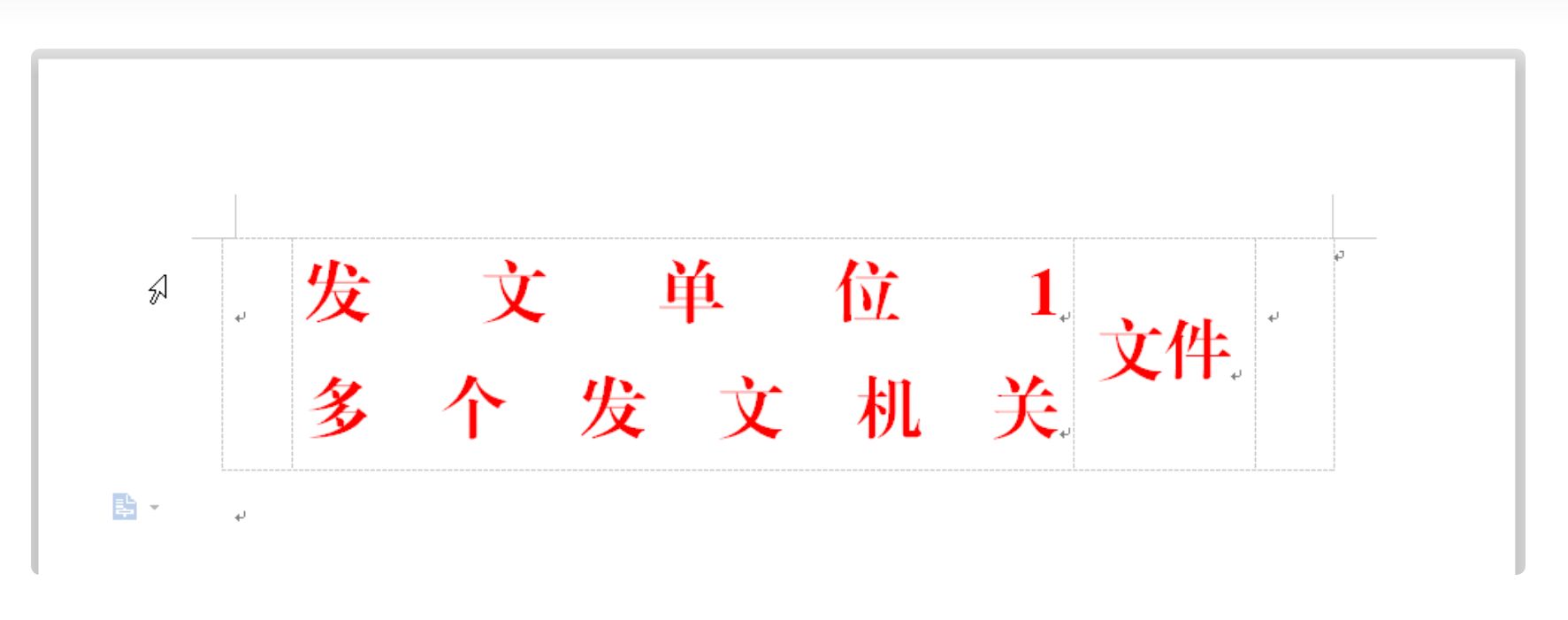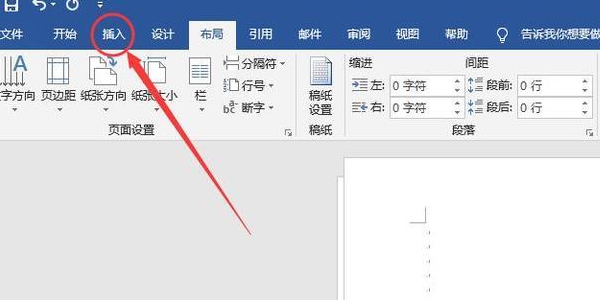WPS设置自动生成目录(wps自动生成目录怎么设置)
WPS设置自动生成目录(wps自动生成目录怎么设置)
WPS是一款非常实用的办公软件,在处理文档时具有很高的效率和使用便捷性。其中,自动生成目录的功能大大提高了文档处理和编辑的效率,省去了手动编写目录的复杂性和烦琐。
在写论文时,最为繁琐的便是生成目录,手动添加费时费力且容易出错。而wps提供了自动生成目录的功能。
本文将详细介绍WPS设置自动生成目录的方法,并向大家展示具体的操作步骤及注意事项。

一、WPS设置自动生成目录的方法
1、使用鼠标选中首页,在顶部菜单栏找到“引用”选项,并点击。
2、在下拉列表中选择“目录和索引”,然后点击“目录”选项。在弹出的“目录”窗口中,可以设置目录的格式、层级和样式等。
3、在“目录”窗口中,可以勾选“显示页码”和“右对齐”等选项。此外,还可以选择“使用超链接”和“使用带颜色的下划线”等进一步设置。
4、完成设置后,点击“确定”按钮即可生成目录。此时,只需按住Ctrl键并单击目录中的任何一个章节,就可以直接跳转到相应的页面。
二、WPS设置自动生成目录的注意事项
1、首先要明确每一章节的标题。只有明确了每个章节的标题,才能准确生成目录。
2、标题的格式必须统一。尽量使用WPS提供的样式,而不是手动设置字体。
3、标题要设置正确的层级。如一级标题、二级标题等。
4、正文中的内容应该有良好的排版,避免出现重叠或缩进不一致。
5、在目录中,章节标题要与正文中的一致,并包含相应的页码。
6、建议使用无图片或少图片的文档生成目录,大量的图片会影响生成目录的效率。
总之,WPS设置自动生成目录是一项非常实用的功能,可以大大提高文档写作和编辑的效率,并减少手动编写目录的烦琐。但在使用该功能时,需要严格遵守标题和正文的统一规范,以确保生成的目录准确性和完整性。